Jak povolit stavový řádek a Word Wrap současně v poznámkovém bloku

Stavový řádek v poznámkovém bloku Windows zobrazí aktuální číslo řádku a číslo sloupce umístění kurzoru. Pokud však zjistíte, že možnost Stavový řádek v nabídce Zobrazit je šedá, může to být způsobeno tím, že máte zapnutý program Word Wrap.
Pokud jste povolili zábal slov, který omezuje sloupce na okno Poznámkový blok, můžete nemůže také povolit stavový řádek. Je to způsobeno tím, že slovní zátku sešroubuje řádek, čímž je číslo řádku a číslo sloupce na stavovém řádku neustále přesné.
Nicméně pokud chcete stavovou lištu povolit, navzdory možné nepřesnosti, budeme ukáže vám snadný trik, který umožňuje zpřístupnit stavový řádek i při zapnutém slovním zábalu.
Standardní upozornění: Tento postup vyžaduje provedení změn v Editoru registru, což je mocný nástroj. Nesprávné použití Editoru registru může způsobit nestabilitu systému nebo dokonce nefunkčnost. To je docela jednoduchý hack a pokud budete postupovat podle pokynů pečlivě, neměli byste mít žádné problémy. Pokud jste s tím dosud nikdy nepracovali, zvažte, jak začít používat Editor registru. A před provedením změn určitě zálohujte registr (a váš počítač!)
Otevřete Editor registru kliknutím na tlačítko Start a zadáním příkazu "regedit." Stisknutím klávesy Enter otevřete Editor registru nebo klikněte na tlačítko regedit v části Nejlepší shoda
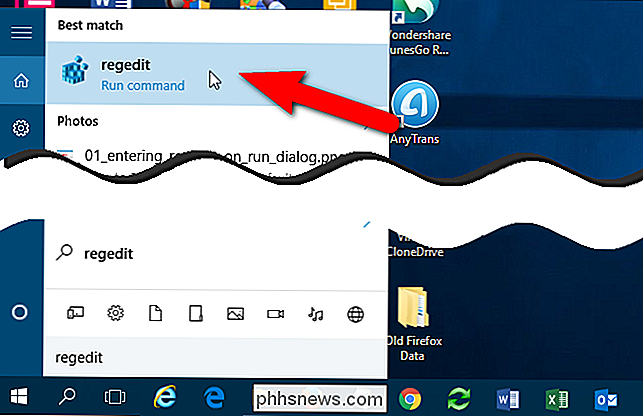
Dejte regedit oprávnění provádět změny v počítači.
POZNÁMKA: Toto dialogové okno se nemusí zobrazit v závislosti na nastavení uživatelského účtu.
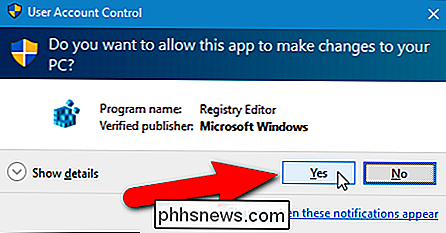
V struktuře stromu vlevo přejděte na následující klíč:
HKEY_CURRENT_USER Software Microsoft Notepad
Klávesa Notepad ukládá všechna nastavení pro Poznámkový blok. V počátečním stavu programu Poznámkový blok jsou pro tento klíč pouze hodnoty hodnoty polohy okna. Všimněte si, že pro nastavení zábalu a stavového řádku neexistují žádné hodnoty. Ponechejte Editor registru otevřený.
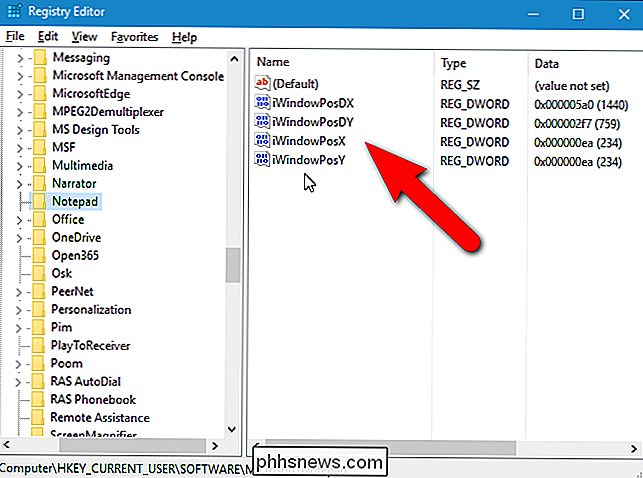
Otevřete program Poznámkový blok a v nabídce Formát zapněte program Word Wrap. To přidá hodnoty Word wrap (fWrap) a status bar (StatusBar) do klíče Poznámkový blok v registru.
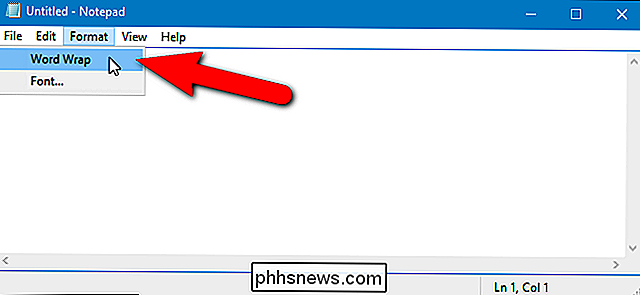
Všimněte si, že stavový řádek zmizí a " "V nabídce Zobrazit je šedá. Zavřete Poznámkový blok pro uložení těchto nastavení do klíče registru programu Notepad.
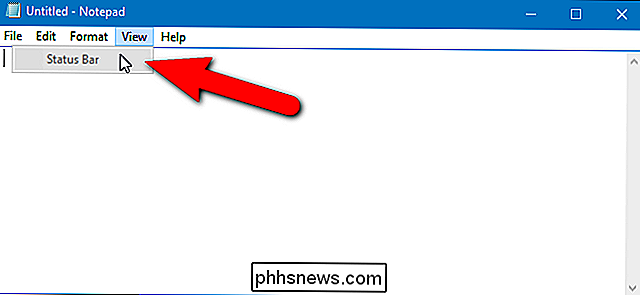
Nyní byly k tlačítku Poznámkový blok přidány klávesyfWrapaStatusBar. HodnotaStatusBaraktuálně má nulu, protože je to hodnota dat, což znamená, že je zakázáno. Poklepejte na hodnotuStatusBar.
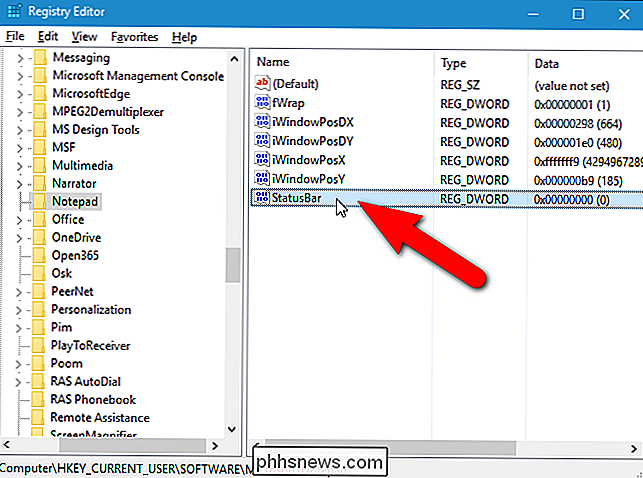
V dialogovém okně Upravit hodnotu DWORD (32bitové) zadejte v poli Údajová data1"
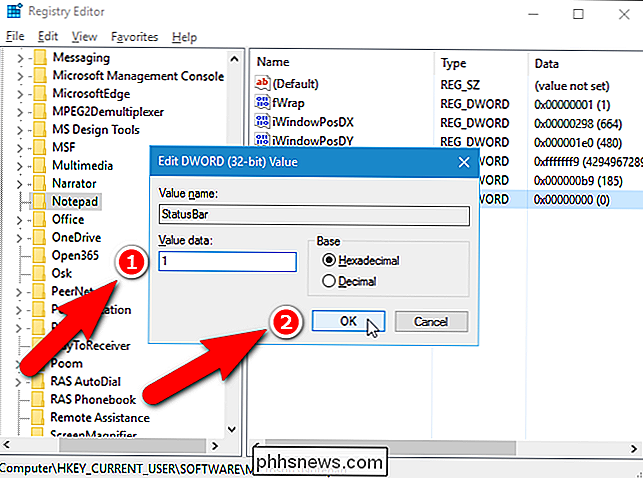
Zavřete Editor registru výběrem položky" Konec "v nabídce Soubor.
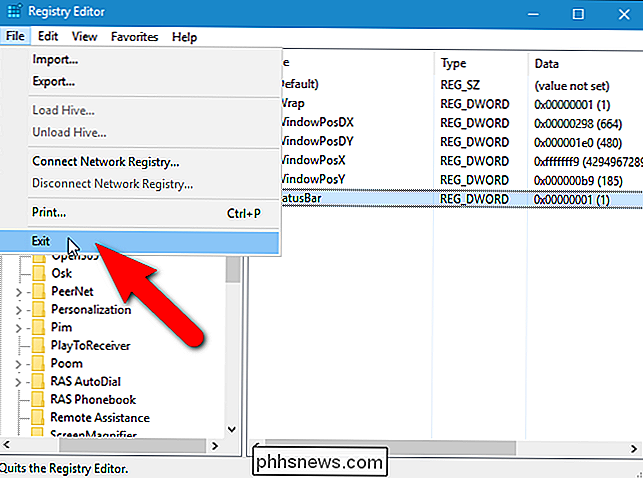
Nyní jsou současně povoleny zábal slov a stavový řádek. Pokud však vypnete obálku slov a znovu ji zapnete, stavový řádek bude znovu deaktivován. Musíte znovu nastavit hodnotuStatusBarna hodnotu1, aby bylo možné mít obě funkce povolené.
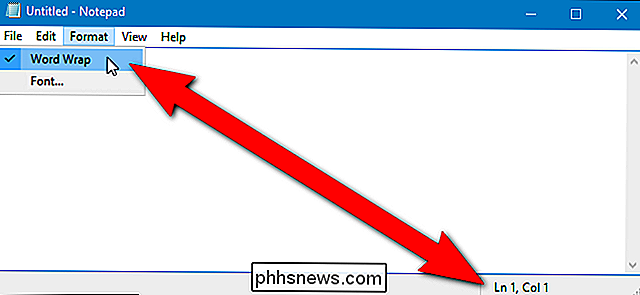
Chcete-li vrátit slovo a stavový řádek zpět do normálního nastavení, Poznámkový blok. Jednoduchá změna hodnoty hodnoty StatusBar zpět na nulu se zdá být jen zmatená v programu Poznámkový blok a hodnoty a nastavení nastavené v programu Poznámkový blok se nemusí nutně shodovat.

Jak vytvořit seznam instalovaných programů v systému Windows
Přeinstalování systému Windows je dobrý způsob, jak opravit vážné problémy s počítačem nebo jen získat novou břidlici. Ale před přeinstalaci systému Windows byste měli vytvořit seznam programů, které jste aktuálně nainstalovali v počítači, abyste věděli, co chcete přeinstalovat v novém systému. Získání seznamu nainstalovaných programů je také užitečné, pokud jste právě koupili nový počítač a chcete nainstalovat stejné programy, jaké jste měli na starém počítači.

Jak přejít na digitální médium a získat své staré fyzické médium na počítači
Proč spravovat sbírku zvukových disků CD, DVD, některých videí na kazetách VHS, fotografií a dalších dokumentů ve fyzické podobě? Jděte digitálně, abyste získali veškeré věci na svém počítači - a na ostatních zařízeních. Nemusíte se zbavovat originálů, ale umožní vám to snadnější přístup. Je to také dobrý způsob, jak vytvořit záložní kopii všech vašich důležitých věcí, které se vám hodí, pokud ho někdy ztratíte.



